CAD如何将两张图纸合并为一张
返回CAD如何将两张图纸合并为一张
在CAD的使用过程中,我们有时候需要把两张图纸合并成为一张图纸,方便我们将图形一起操作,那大家是否知道操作的方法呢? 下面我就结合一个例子跟大家讲解一下。
方法一:插入块
1、打开中望CAD软件,打开其中一张图纸;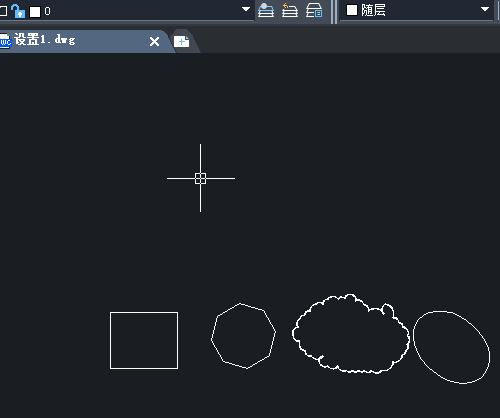
2、点击软件上方菜单栏中的【插入】,在里面点击【块】,这时候系统就会自动弹出插入图块的对话框;
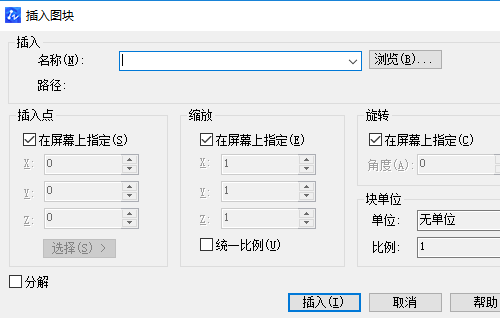
3、点击对话框中右侧的【浏览】按钮,选取另外一张图纸文件;
4、勾选“在屏幕上指定”的选项和“分解”复选框,点击插入按钮,如下图所示:

6、鼠标点击要插入的地方,再根据命令区的提示输入图形的比例因子和旋转角度,这样图纸就合并完成啦!
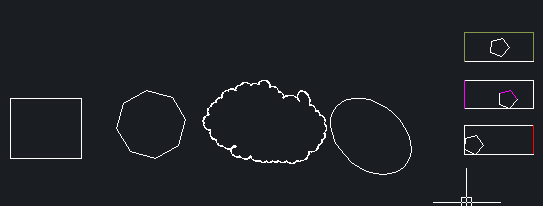
方法二:复制粘贴
1、打开软件之后,将两张图纸打开,如下图所示:
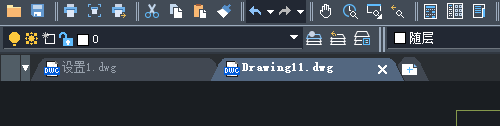
2、框选中需要进行复制的图纸内容,使用Ctrl+C的组合键进行复制;
3、打开另一张图纸,点击某一区域,使用Ctrl+V的组合键进行粘贴;
4、这样两张图纸就合并在一起了,如下图所示:
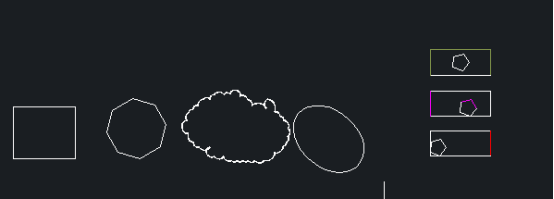
以上就是合并两张图纸的两个方法啦,你学到了没,以后要合并图纸就知道要如何操作啦!
推荐阅读:中望CAD
推荐阅读:中望峰会


























